- Vaciar Papelera
- Eliminar aplicación de correo
- Borrar caché en Mac
- Obtenga más almacenamiento en Mac
- Haz que Chrome use menos RAM
- ¿Dónde está la Utilidad de Discos en Mac?
- Consultar historial en Mac
- Control + Alt + Supr en Mac
- Comprobar la memoria en Mac
- Consultar historial en Mac
- Eliminar una aplicación en Mac
- Borrar caché de Chrome en Mac
- Comprobar almacenamiento en Mac
- Borrar caché del navegador en Mac
- Eliminar favorito en Mac
- Verificar RAM en Mac
- Eliminar el historial de navegación en Mac
Cómo eliminar marcadores en Safari con 3 métodos sencillos
 Actualizado por Lisa ou / 01 de septiembre de 2023 09:15
Actualizado por Lisa ou / 01 de septiembre de 2023 09:15¡Saludos! Trabajé para una empresa de investigación durante casi 6 meses. Tendemos a investigar temas confidenciales. Todos los días buscamos información relacionada con nuestros temas. Ayer noté que Safari tanto en mi iPhone como en mi Mac consume mucho espacio de almacenamiento. ¡Hay muchos marcadores guardados! Quiero borrarlos simultáneamente, pero no sé cómo. Por favor ayúdenme con mi inquietud. ¡Gracias de antemano!
¡Tienes razón! Demasiados marcadores en tu Safari no deben permanecer por mucho tiempo. Puede ralentizar el rendimiento del navegador web. Tomemos medidas sobre este tema antes de que sea demasiado tarde. Consulte los métodos a continuación para eliminar marcadores en Safari.
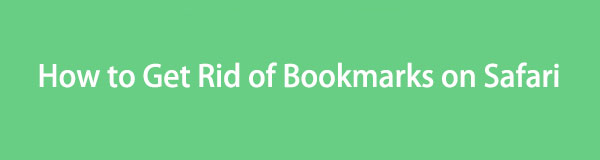

Lista de Guías
Parte 1. Cómo eliminar marcadores en Safari mediante iPhone/iPad
Todos sabemos que Safari es el navegador web integrado en todos los dispositivos Apple. Por eso no hay duda de que los iPhone y iPad lo tienen. De hecho, no puedes eliminarles esta aplicación. Además, tiene configuraciones integradas que puedes usar para personalizarlo.
Hemos combinado el proceso de eliminación de iPhone y iPad para los marcadores de Safari porque solo tienen el mismo proceso. Además, tienen la misma interfaz y botones.

Con FoneLab Mac Sweep, borrará el sistema, correo electrónico, fotos, archivos basura de iTunes para liberar espacio en Mac.
- Administre fotos similares y archivos duplicados.
- Mostrarle el estado detallado de Mac con facilidad.
- Vacíe el contenedor de basura para obtener más espacio de almacenamiento.
De todos modos, comience el proceso desplazándose hacia abajo. Verás los pasos detallados que hemos preparado para ti en el proceso.
Paso 1Inicie Safari en su iPhone o iPad. Después de eso, verá su página de inicio o la última página web que visitó. En la parte inferior de la interfaz, marque la casilla Libro icono. Es la ubicación de los marcadores en tu iPhone o iPad.
Paso 2Aparecerá una ventana en la parte inferior que consta de las secciones Favoritos, Favoritos del grupo de pestañas, Servicios Globe y Guía del usuario de iPhone. Por favor toque el Favoritos para ver los marcadores guardados en su iPhone o iPad.
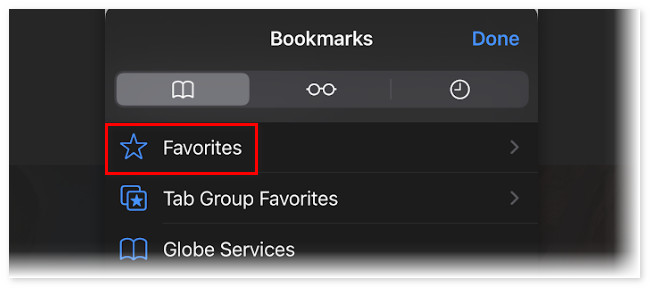
Paso 3Pulsa para buscar Editar en la esquina inferior derecha después. Después de eso, deslice el marcador que desea eliminar en su iPhone o iPad. Después de eso, toque Borrar para eliminar el marcador. Haga esto con todos los marcadores de su iPhone o iPad.
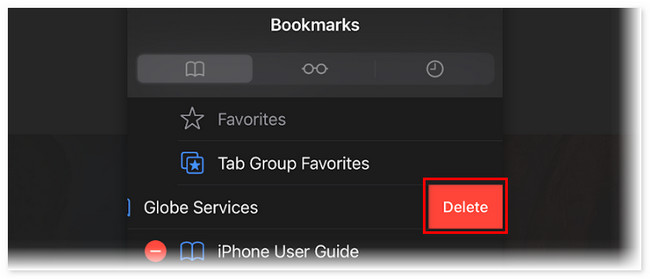
Parte 2. Cómo eliminar marcadores en Safari a través de Mac
También puedes eliminar marcadores de Safari en Mac. Hemos preparado los 2 mejores métodos de selección a continuación que puede utilizar. Siga adelante.
Opción 1. Cómo eliminar marcadores con la aplicación Mac Safari
Safari definitivamente está disponible en tu Mac. En comparación con el método anterior en iPhone o iPad, eliminar marcadores en Mac es un poco diferente. Cuando abras Safari, verás su menú principal en la parte superior. Puedes usarlo para administrar el historial de Safari, la página de inicio, especialmente los marcadores y más. ¡No tienes que preocuparte si eres nuevo en este procedimiento! Hemos preparado pasos detallados a continuación. Continúe a continuación.
Paso 1Inicie Safari en su Mac. Después de eso, su menú principal aparecerá junto al ícono de Apple en la parte superior de la interfaz principal. Por favor haga clic en Favoritos botón en la parte superior. Sus opciones desplegables aparecerán debajo del botón. Por favor haga clic en Editar marcadores botón entre todas las opciones.
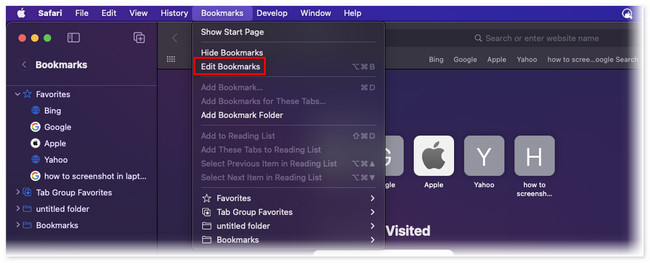
Paso 2Safari te llevará a otra interfaz dentro de sus páginas web. Enumerará los marcadores que guardó, según su fecha de creación. Si desea eliminar un solo marcador, haga clic en el Icono de tres puntos a la derecha. Después de eso, haga clic en el Borrar del botón.
Pero si desea eliminar varios marcadores, presione el botón Comando en su teclado y seleccione los marcadores que desea eliminar. Después de eso, presiona Control y haz clic en ellos y elige el Borrar en el botón recién emergente.
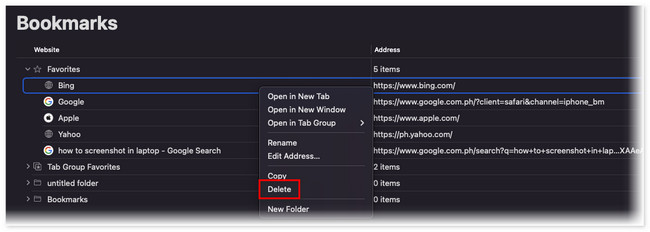
Parte 3. Cómo eliminar marcadores en Safari usando FoneLab Mac Sweep
¿Qué pasa si tienes miles y cientos de favoritos en tu Mac Safari? Bueno, es hora de usar Barrido de Mac FoneLab. ¡Puede eliminar varios marcadores de Safari de Mac con solo unos pocos clics! Además, hay otras funciones que esta herramienta puede ofrecerle. Por favor, véalos a continuación.

Con FoneLab Mac Sweep, borrará el sistema, correo electrónico, fotos, archivos basura de iTunes para liberar espacio en Mac.
- Administre fotos similares y archivos duplicados.
- Mostrarle el estado detallado de Mac con facilidad.
- Vacíe el contenedor de basura para obtener más espacio de almacenamiento.
- Si tiene curiosidad sobre el rendimiento de su Mac, sólo necesita utilizar la función Estado de esta herramienta. Puede mostrarle el estado detallado de su Mac, incluida su CPU, memoria y disco.
- Esta herramienta puede cifrar y ocultar sus archivos para hacerlos seguros.
- Le ayuda a borrar fotos del sistema no deseadas, caché, archivos descargados, archivos similares, archivos de la Papelera y más para obtén más almacenamiento en tu Mac.
Tenga esta herramienta en su Mac para acceder a todas sus funciones. De todos modos, veamos los procedimientos detallados a continuación para eliminar marcadores de Safari. Desplácese hacia abajo.
Paso 1Descarga la herramienta en tu Mac haciendo clic en Descargar gratis botón en el sitio web oficial. Después de eso, sólo tienes que esperar hasta que finalice el proceso de descarga. Después de eso, arrastre el archivo a la carpeta de la Aplicación para configurarlo y ejecutarlo.
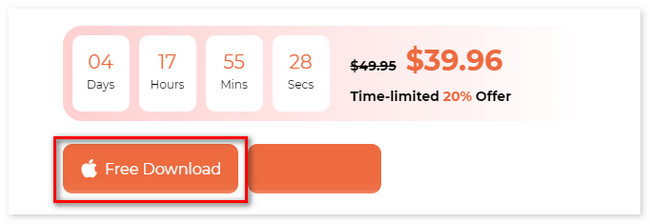
Paso 2Verá la interfaz de Función. Incluye las funciones principales de Estado, Limpiador y Kit de herramientas. Entre estos 3, por favor elija el Kit de herramientas botón. Después de eso, verás sus otras 6 funciones a la derecha de la interfaz principal.
Paso 3Por favor elija el Privacidad botón. La herramienta lo dirigirá a otra pantalla. Verás la acción que realizarás. Léelo y elige el Escanear botón. Posteriormente, los resultados aparecerán en la Ver del botón.

Paso 4Haga clic en el Ver botón. Después de eso, el icono de Safari aparecerá a la derecha. Haga clic en él y marque todas las clasificaciones de datos a la derecha. En ese caso, los marcadores se agregarán al proceso de compensación. Luego, haga clic en el Fácil del botón.
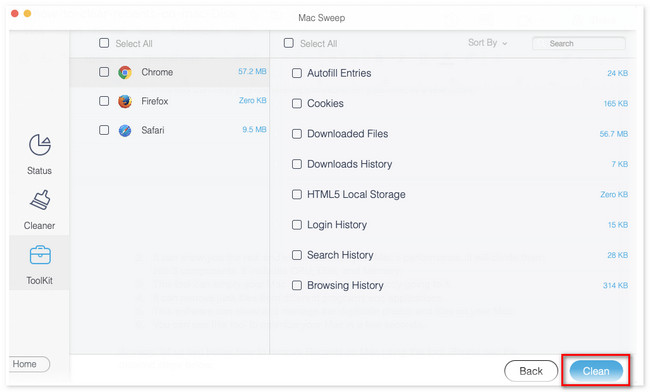

Con FoneLab Mac Sweep, borrará el sistema, correo electrónico, fotos, archivos basura de iTunes para liberar espacio en Mac.
- Administre fotos similares y archivos duplicados.
- Mostrarle el estado detallado de Mac con facilidad.
- Vacíe el contenedor de basura para obtener más espacio de almacenamiento.
Parte 4. Preguntas frecuentes sobre cómo eliminar marcadores en Safari
1. ¿Borrar el caché elimina los marcadores?
Definitivamente no. Eliminar el caché del navegador nunca borrará sus marcadores guardados. Recuerde que eliminar cachés solo eliminará los datos temporales de la aplicación. Estos datos a corto plazo incluyen la información almacenada en su teléfono o computadora para ayudar a que una página web se cargue más rápido. No incluye ningún dato personal o importante.
2. ¿Cómo se organizan los marcadores de Safari en Mac?
Sólo necesitas abrir Safari en tu Mac. Después de eso, haga clic en el Favoritos en el menú principal. Aparecerán las opciones desplegables. Por favor elige el Mostrar marcadores botón. Posteriormente aparecerán en la página web de Safari. Por favor haga clic en marcador deseas organizar y arrástralo a donde quieras colocarlo.
Eso es todo por ahora sobre cómo eliminar marcadores en Safari. Esperamos que hayas considerado Barrido de Mac FoneLab. Es el método más rápido que puede eliminar los marcadores de Safari en Mac. Además, puede ayudar a optimizar su Mac con sólo unos pocos clics. Descarga el software si quieres explorarlo más en tus propias manos.

Con FoneLab Mac Sweep, borrará el sistema, correo electrónico, fotos, archivos basura de iTunes para liberar espacio en Mac.
- Administre fotos similares y archivos duplicados.
- Mostrarle el estado detallado de Mac con facilidad.
- Vacíe el contenedor de basura para obtener más espacio de almacenamiento.
